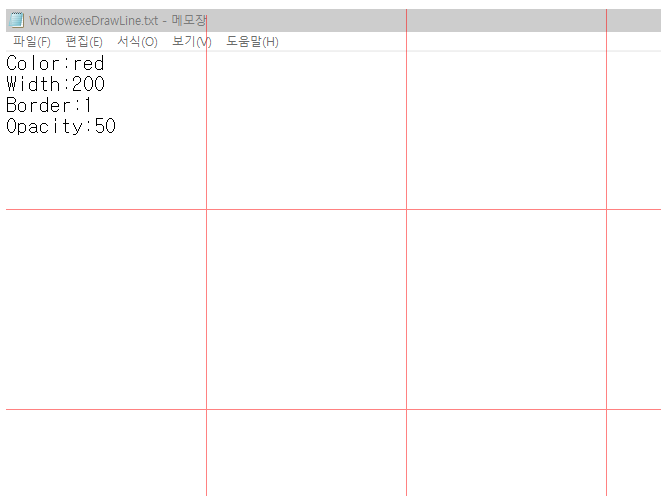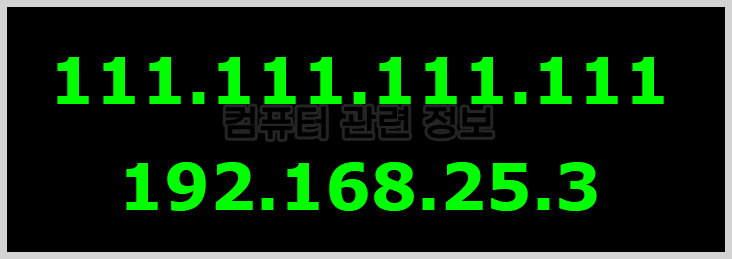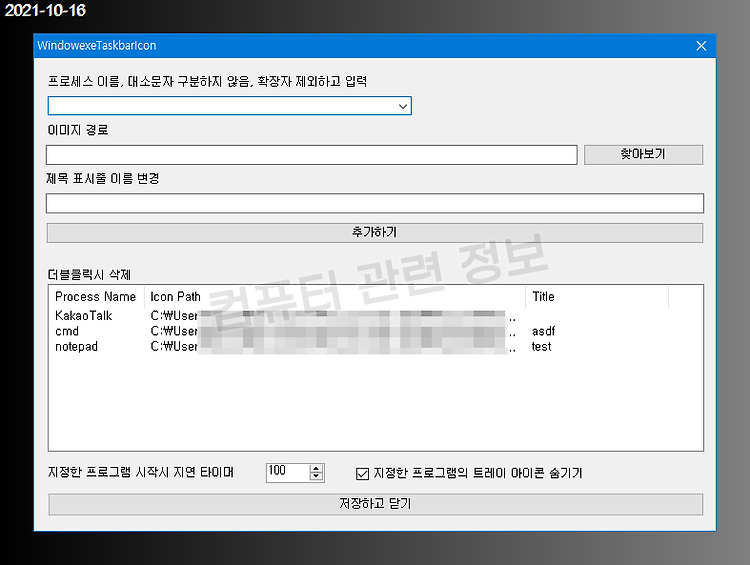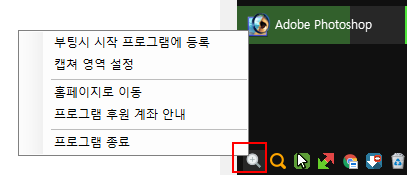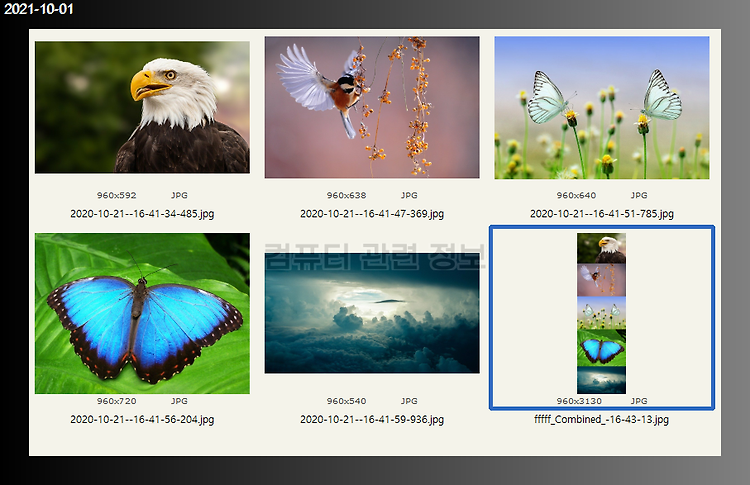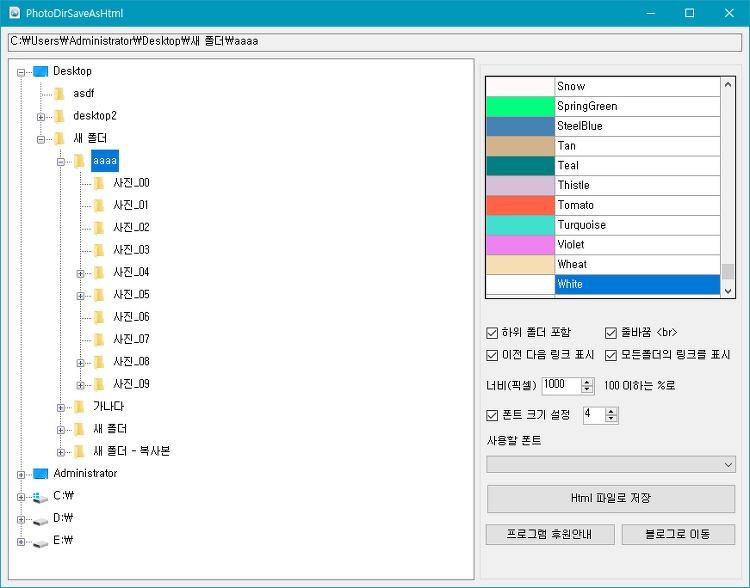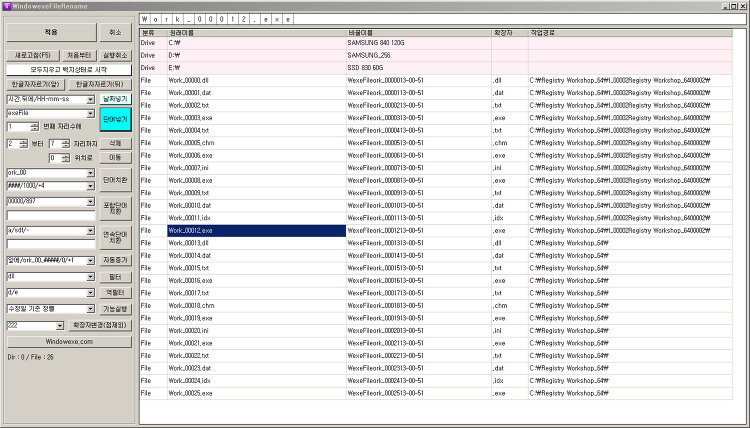모니터화면에 격자선 또는 십자선, 십자선 마우스 포인터를 그리는 프로그램입니다. 스크린샷입니다. 이 프로그램에는 여러가지의 기능이 있습니다. 1. 격자선을 일정한 간격으로 표시하는 기능 일정한 간격의 격자선은 다섯칸마다 굵게 표시할 수 있습니다. 설정에서 변경 가능. 2. 특정 위치(원하는 위치)에 격자선을 표시하는 기능 3. 마우스가 있는 위치에 십자선을 고정하는 기능 4. 마우스를 따라다니면서 표시하는 십자선 기능 5. 특정위치에 점을 찍어서 표시하는 기능. 단축키를 누를때 마다 추가, 일괄삭제가능 6. 크로스헤어 에임기능 위 3번의 기능과 비슷하지만 너비와 높이를 지정할 수 있습니다. 3번의 경우는 모니터 전체크기로만 표시 십자선 교차점의 10픽셀 지우는 기능 포함 작업표시줄 시스템 트레이의 메뉴입..